Хочу знать как просмотреть запись Minecraft на своем компьютере? Хотите знать, какой бесплатный рекордер экрана лучший? Итак, вы хотите записать Minecraft как профессионалы, и позвольте мне научить вас, как это делать шаг за шагом. Давайте начнем!
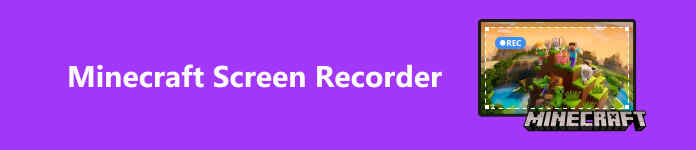
- Часть 1. Зачем записывать Minecraft?
- Часть 2. Запись Minecraft с использованием способов по умолчанию
- Часть 3. Запись Minecraft с помощью устройства записи экрана
- Часть 4. Часто задаваемые вопросы о записи Minecraft
Часть 1. Зачем записывать Minecraft?
Что такое Майнкрафт? Таким образом, впервые она была доступна геймерам на ПК в 2009 году в целях тестирования, а это означает, что разработчики будут улучшать и обновлять игру на основе отзывов о бета-версии. Конечно, он имеет очень уникальный вид, поскольку все выполнено в пикселях. Основной принцип заключается в том, что вы можете путешествовать и делать в игре все, что захотите. Основная цель — найти определенные ресурсы, разобрать их и построить собственные дома и оружие. Так что это что-то вроде игры типа исследования и строительства.
К 2011 году у Minecraft было более миллиона покупок, и она имела огромный успех. Стоит отметить, что в то время у него не было рекламы, и фанатам он просто понравился. В 60 году Minecraft стала одной из самых продаваемых видеоигр всех времен: было продано более 100 миллионов копий и более 2014 миллионов пользователей.

Фанаты до сих пор без ума от нее, что сделало ее одной из самых просматриваемых и поисковых игр на всех платформах. Многие геймеры и создатели создавали вокруг нее контент, чтобы делиться им на YouTube, TikTok и т. д. Многие стримеры также транслировали игру на Twitch. Вот почему многие люди хотят записывать и транслировать игровой процесс Minecraft.
Часть 2. Запись Minecraft с использованием способов по умолчанию
На самом деле сегодня многие компьютеры уже имеют встроенные функции записи, а это означает, что вы можете записывать игровой процесс Minecraft на ПК без дополнительного программного обеспечения.
1. В Windows
В Windows вы можете использовать игровую панель, которая является встроенной функцией после Windows 10. Вы можете использовать ее, чтобы легко записывать и делать снимки экрана игрового процесса.
Шаг 1 Во время игры нажмите кнопку Клавиша с логотипом Windows, + G , чтобы открыть Game Bar.
Шаг 2 Выберите Запись с этого момента который может отображаться в виде точки в захват коробка для начала. И когда вы захотите закончить, просто нажмите Остановить запись. Между тем вы также можете делать снимки экрана.
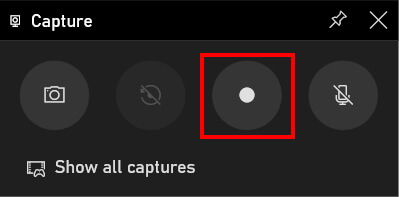
Шаг 3 Нажмите Показать все кадры на захват ящик, чтобы найти свои записи.
2. На Mac
На Mac есть простой бесплатный инструмент для записи экрана под названием QuickTime Player, который позволяет записывать что-либо на экране, не загружая никаких других приложений. QuickTime Player способен записывать материалы в формате MOV. Более того, вы также можете включить микрофон, чтобы записать свое повествование или закадровый голос во время записи игрового процесса!
Шаг 1 WНа вашем Mac откройте QuickTime Player и выберите Файл и перейти в Новая экранная запись в строке меню.
Шаг 2 Если вы хотите записать свою собственную внутриигровую речь во время записи игры, щелкните треугольник и выберите Внутренний микрофон.
Шаг 3 Тогда вы можете просто открыть игру и нажать Запись. Отрегулируйте область экрана для захвата, и запись начнется автоматически.
Шаг 4 Когда закончите запись, нажмите кнопку Stop кнопка в строке меню.
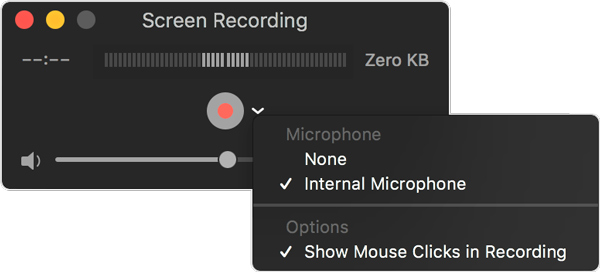
Часть 3. Запись Minecraft с помощью устройства записи экрана
OBS
OBS Studio — это программа для записи экрана с открытым исходным кодом, которую каждый может использовать бесплатно. Многие игроки считают, что это лучший бесплатный инструмент для записи экрана в Minecraft, и считают его одним из самых удобных инструментов для всех, кто любит делиться снимками экрана. Вот как его использовать:
Шаг 1 Первое, что вам нужно сделать, это зайти на сайт OBS и выбрать свою операционную систему. Загрузка начнется автоматически, и следующее, что вам нужно сделать, это открыть OBS и Minecraft, когда они оба будут загружены.
Шаг 2 Проверьте настройки и убедитесь, что ваши аудиоустройства настроены. Следующее, что вам нужно сделать, это перейти на вкладку видео, и здесь мы собираемся установить разрешение или то, как будет выглядеть видео. Базовое разрешение видео 1080p — 1920×1080.
Шаг 3 Нажмите Начать запись кнопку и затем начните запись. Вот как это легко.
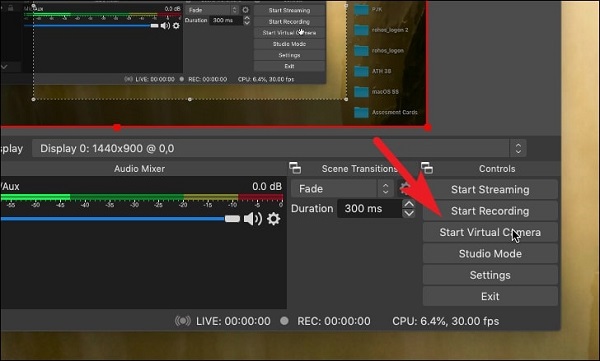
Однако, если вы используете низкопроизводительный компьютер, он может тормозить и вызывать сбой в игре. Так что, возможно, это одна из проблем.
Apeaksoft Screen Recorder
Это идеальный рекордер для качественной записи и потоковой передачи, работающий на нескольких операционных системах, включая Windows и Mac. Самое главное, что он также может записывать экран вашего телефона. Вы можете отсканировать код, чтобы подключить телефон к компьютеру. Apeaksoft Screen Recorder Это профессиональный рекордер, позволяющий сохранить оригинальное качество изображения и звука. Вы можете легко записать любую игру с частотой кадров до 60 кадров в секунду.
Шаг 1 Откройте его после загрузки и установки программного обеспечения. На главной странице просто выберите Рекордер игры режим, который подойдет любому игровому процессу.

Шаг 2 Если вы готовы, просто нажмите REC чтобы начать запись. Тем временем вы можете настроить параметры или область записи. Когда вы закончите, просто нажмите Stop.

Дальнейшее чтение:
Загрузка, установка, игра и удаление Minecraft для Mac
100% рабочие способы записи VR-геймплея на ПК и мобильных устройствах
Часть 4. Часто задаваемые вопросы о записи Minecraft
Можете ли вы записать Minecraft в полноэкранном режиме?
Да. Чтобы захватить Minecraft в полноэкранном режиме, вы можете нажать клавишу F11, чтобы перевести игровой процесс в полноэкранный режим.
Что ютуберы используют для записи Minecraft?
Для Minecraft доступно множество устройств записи экрана. Многие ютуберы могут предпочесть OBS в качестве бесплатного устройства записи.
Есть ли в Майнкрафте запись экрана?
Нет, в Minecraft нет каких-либо функций, связанных с записью экрана.
Заключение
Если вы играете в Minecraft и хотите расширить возможности захвата игры, просто воспользуйтесь методами, которые мы упомянули выше. Эти инструменты помогут вам запись экрана Майнкрафт на Mac и Windows и даже на вашем телефоне. Вы откроете для себя новый мир и сможете поделиться им с друзьями без необходимости выполнять какую-либо дополнительную работу.




